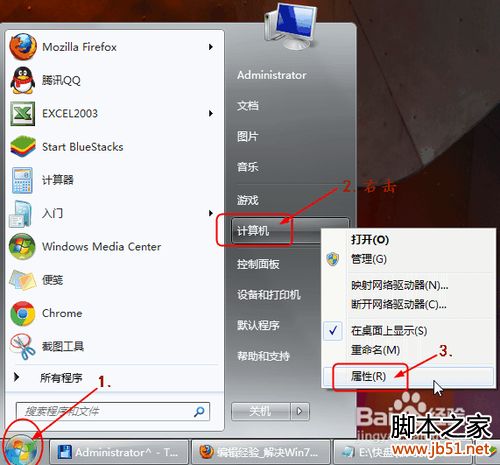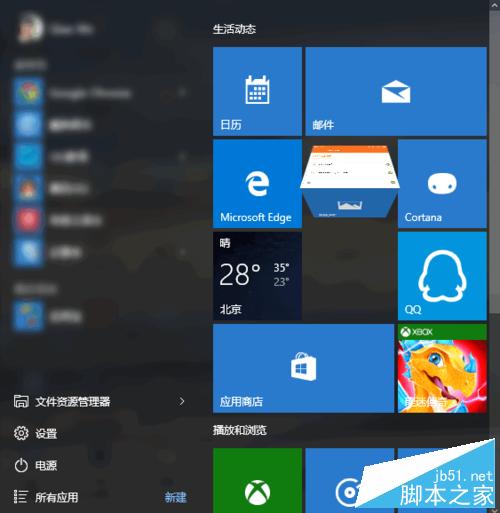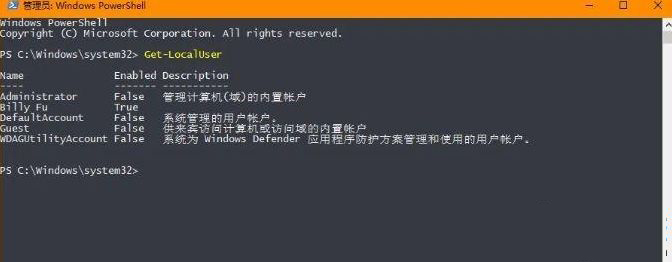Win7系统的Powershell命令是什么如何使用
命令提示符的使用频率虽然不高,但它在系统和网络管理,维护工作中起着重要的作用。在微软最新的windows7系统中也为我们带来了cmd的升级版windows powershell,有了它计算机用户就可以更高效地管理系统了。究竟windows powerShell为何物,它可以完成哪些工作呢?让我们一起来学习一下吧。
windows powerShell介绍
windows powerShell是微软为windows系统开妈的shell 及脚本语言技术,它的出现同时弥补了和unix系统相比windows在Shell方面的不足,同时也为程序开发人员提供了一种更高效的编写脚本的工具。在windows7中已经整合了powerShell V2且支持图形界面操作。
要想在windows 7系统中启动windows powerShell非常简单,点击”开始”按钮后在底部的搜索栏内输入PowerShell,在搜索结果内选择windows powerShell即可进入命令行模式的界面,选择windows powerShell V2 ISE 后就可以进入到windows powerShell的图形窗口模式。此外也可以在传统的CMD窗口中输入PowerShell后按下回画运行PowerShell。
PowerSHell上手
相对于传统的命令行工具,PowerShell对很多用户来说都会显得非常陌生。究竟PowerShell支持哪些命令呢?其实PowerShell可以管理系统进程,服务,注册表,系统日志甚至证书等多项内容。想知道它支持哪些命令,只需要在窗口内输入get-command并按下回画就可以了,这时屏幕上会显示所有PowerShell支持的命令。
此处除了可以显示命令的类型外,还会显示名称和描述。想查看某个命令的详细用法就可以使用get-helt命令来获得帮助,比如要查看add-content命令的详细内容,就可以输入get-help add-content,按下回车后就会显示命令的名称,摘要,语法,详细说明,相关链接以及备注。要想更深入了解powerShell就要经常获取帮助哦。PowerShell应用
PowerShell可以方便地查看和结束系统内的进程,这样不仅可以监控系统内的可疑进程,还可以轻松地将其关闭。要想查看当前系统内的进程,就需要打开PowerShell,输入 get-process后按下回车,这样系统中进程的句柄,进程名,进程占用处理器时间和进程唯一标识符就会显示出来。
如果要结束某个或多个进程,就需要记录下进程的唯一标识符,在powerShell中输入Stop-process后根据提示输入一个或多个进程的ID,按下回车后进程即可被自动结束。
用别外快速启动程序
对于某些常用的命令,powershell还支持将其设置为别名使用。比如需要给get-process设置别外,就可以在powershell中输入set-alias gp get-process,其中gp为命令get-process的别外。按下回车后直接用gp就可以代替get-process命令了。
同理很多系统内建的工具也可以在powershell中设置别名了,比如在powershell中输入notepad后就可以启动记事本。要想更快地启动记事本,就可以为其设置别名,输入set-alias np notepad后按下回车,这样再次输入np就可以打开记事本了。
PowerShell还有着管理系统服务,操作注册表和众多的网络相关操作,这里不一一介绍,有兴趣的朋友不妨登录微软官方站点获取更多 多与powerShell有关的资料。
windows powerShell介绍
windows powerShell是微软为windows系统开妈的shell 及脚本语言技术,它的出现同时弥补了和unix系统相比windows在Shell方面的不足,同时也为程序开发人员提供了一种更高效的编写脚本的工具。在windows7中已经整合了powerShell V2且支持图形界面操作。
要想在windows 7系统中启动windows powerShell非常简单,点击”开始”按钮后在底部的搜索栏内输入PowerShell,在搜索结果内选择windows powerShell即可进入命令行模式的界面,选择windows powerShell V2 ISE 后就可以进入到windows powerShell的图形窗口模式。此外也可以在传统的CMD窗口中输入PowerShell后按下回画运行PowerShell。
PowerSHell上手
相对于传统的命令行工具,PowerShell对很多用户来说都会显得非常陌生。究竟PowerShell支持哪些命令呢?其实PowerShell可以管理系统进程,服务,注册表,系统日志甚至证书等多项内容。想知道它支持哪些命令,只需要在窗口内输入get-command并按下回画就可以了,这时屏幕上会显示所有PowerShell支持的命令。
此处除了可以显示命令的类型外,还会显示名称和描述。想查看某个命令的详细用法就可以使用get-helt命令来获得帮助,比如要查看add-content命令的详细内容,就可以输入get-help add-content,按下回车后就会显示命令的名称,摘要,语法,详细说明,相关链接以及备注。要想更深入了解powerShell就要经常获取帮助哦。PowerShell应用
PowerShell可以方便地查看和结束系统内的进程,这样不仅可以监控系统内的可疑进程,还可以轻松地将其关闭。要想查看当前系统内的进程,就需要打开PowerShell,输入 get-process后按下回车,这样系统中进程的句柄,进程名,进程占用处理器时间和进程唯一标识符就会显示出来。
如果要结束某个或多个进程,就需要记录下进程的唯一标识符,在powerShell中输入Stop-process后根据提示输入一个或多个进程的ID,按下回车后进程即可被自动结束。
用别外快速启动程序
对于某些常用的命令,powershell还支持将其设置为别名使用。比如需要给get-process设置别外,就可以在powershell中输入set-alias gp get-process,其中gp为命令get-process的别外。按下回车后直接用gp就可以代替get-process命令了。
同理很多系统内建的工具也可以在powershell中设置别名了,比如在powershell中输入notepad后就可以启动记事本。要想更快地启动记事本,就可以为其设置别名,输入set-alias np notepad后按下回车,这样再次输入np就可以打开记事本了。
PowerShell还有着管理系统服务,操作注册表和众多的网络相关操作,这里不一一介绍,有兴趣的朋友不妨登录微软官方站点获取更多 多与powerShell有关的资料。
版权声明
本文仅代表作者观点,不代表本站立场。
本文系作者授权发表,未经许可,不得转载。
本文地址:/jtjc/win10/140572.html